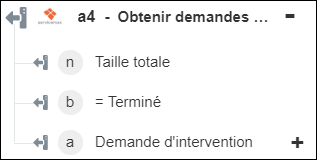Obtenir demandes d'intervention
Utilisez l'action Obtenir demandes d'intervention pour récupérer le contenu des entités Demande d'intervention dans ServiceMax.
Procédez comme suit pour utiliser l'action Obtenir demandes d'intervention dans votre processus :
1. Faites glisser l'action Obtenir demandes d'intervention sous ServiceMax jusqu'au canevas, placez le pointeur sur l'action, puis cliquez sur  ou double-cliquez sur l'action. La fenêtre Obtenir demandes d'intervention s'ouvre.
ou double-cliquez sur l'action. La fenêtre Obtenir demandes d'intervention s'ouvre.
2. Modifiez le champ Etiquette, si nécessaire. Par défaut, le nom de l'étiquette est identique à celui de l'action.
3. Pour ajouter un type de connecteur ServiceMax, consultez la rubrique Types de connecteur ServiceMax pris en charge.
Si vous avez déjà précédemment ajouté un type de connecteur approprié, sélectionnez-le dans Type de connecteur, puis, sous Nom du connecteur, sélectionnez le connecteur voulu.
4. Cliquez sur TESTER pour valider le connecteur.
5. Cliquez sur MAPPER CONNECTEUR pour exécuter l'action à l'aide d'un connecteur différent de celui que vous utilisez pour renseigner les champs d'entrée. Dans le champ Connecteur d'exécution, spécifiez un nom de connecteur ServiceMax valide. Pour plus d'informations sur la commande MAPPER CONNECTEUR, consultez la section détaillant l'utilisation d'un mappage de connecteur.
6. Dans la liste Critères recherche, sélectionnez les critères de recherche que vous souhaitez appliquer pour récupérer les données :
◦ Correspondant à tous filtres : les données sont récupérées si les critères de tous les filtres sont remplis.
◦ Correspondant à au moins 1 filtre : les données sont récupérées dès lors que les critères de l'un au moins des filtres sont remplis.
Si vous ne définissez aucun filtre, les détails de tous les comptes sont récupérés. |
7. Sélectionnez Formulaire pour renseigner vos entrées au moyen des champs de saisie du formulaire, ou sélectionnez Affecter JSON pour spécifier un JSON unique comportant toutes les entrées requises.
Si vous avez choisi Formulaire |
|---|
Dans la section Filtrer, cliquez sur Ajouter, puis procédez comme suit : a. Dans la liste Nom du champ, sélectionnez ou spécifiez le nom de l'API de champ sur laquelle vous souhaitez appliquer le filtre. b. Dans la liste Opérateur, sélectionnez l'opérateur que vous souhaitez appliquer au filtre. c. Dans le champ Valeur, spécifiez la valeur attendue du filtre. Plusieurs valeurs sont prises en charge pour les opérateurs DANS et PAS DANS. Pour ajouter d'autres filtres, cliquez sur Ajouter. Pour supprimer les filtres que vous avez ajoutés, cliquez sur |
OU
Si vous avez choisi Affecter JSON |
|---|
Dans le champ Filtre, spécifiez toutes les entrées requises au format [{"Name":"string", "Operator":"string", "Value":"string"}]. |
8. Dans le champ Index départ, spécifiez l'index de départ à partir duquel vous souhaitez récupérer l'enregistrement. Vous pouvez spécifier une valeur jusqu'à 2 000. Si vous spécifiez une valeur supérieure à 2 000, une erreur est renvoyée.
9. Dans le champ Taille enregistrement à renvoyer, spécifiez la taille de l'enregistrement à renvoyer.
10. Dans la liste Champ de tri, sélectionnez ou spécifiez le nom du champ sur lequel vous souhaitez trier la réponse.
11. Dans la liste Ordre tri, sélectionnez Croissant ou Décroissant pour trier le résultat.
12. Cliquez sur Terminé.
Schéma de sortie